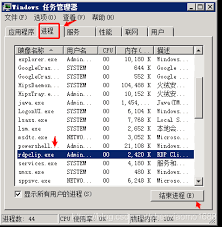打开u盘提示格式化如何解决
当我们满怀期待地插入 u 盘,却被提示需要格式化,这确实令人焦虑。面对这种情况,不必惊慌,
当我们满怀期待地插入 u 盘,却被提示需要格式化,这确实令人焦虑。面对这种情况,不必惊慌,我们可以尝试以下几种方法来解决问题。
首先,检查 U 盘的连接是否牢固。有时,松动的接口可能会导致识别问题,重新插拔 U 盘,并尝试使用不同的 USB 接口,看看是否能正常读取。
如果在当前电脑上无法读取,可以尝试将 U 盘插入其他电脑。
如果在其他电脑上可以正常打开,说明问题可能出在当前电脑上。可能是电脑的 USB 驱动程序出现了问题,可以通过更新 USB 驱动来解决。在设备管理器中,找到“通用串行总线控制器”,右键点击每个选项并选择“更新驱动程序”,按照提示操作即可。
U 盘提示格式化也可能是由于病毒感染。运行杀毒软件,对 U 盘进行全面扫描。有些病毒会破坏 U 盘的文件系统,导致无法正常访问。如果发现病毒,及时清除,然后再尝试使用 U 盘。
如果 U 盘中有重要数据,在格式化之前,可以尝试使用数据恢复软件进行数据抢救。有许多专业的数据恢复工具,如 EasyRecovery、DiskGenius 等。下载并安装后,按照软件的操作指南,选择 U 盘进行扫描和恢复。但请注意,在数据恢复之前,尽量避免向 U 盘写入新数据,以免覆盖原有数据,增加恢复难度。
如果上述方法都无效,可以尝试修复 U 盘的文件系统。在命令提示符中,以管理员身份运行,输入“chkdsk x: /f”(x 为 U 盘盘符),然后按回车键,系统会自动检查并尝试修复 U 盘的文件系统错误。
如果 U 盘确实已经损坏,无法通过上述方法修复,且里面的数据不再重要,可以考虑格式化 U 盘。在“此电脑”中右键点击 U 盘盘符,选择“格式化”,按照提示选择文件系统等参数,进行格式化操作,之后 U 盘应该就能正常使用了。
总之,遇到 U 盘提示格式化的情况,要冷静分析,根据不同原因采取相应的解决办法,尽可能挽救数据并让 U 盘恢复正常功能。
菜鸟下载发布此文仅为传递信息,不代表菜鸟下载认同其观点或证实其描述。
相关文章
更多>>热门游戏
更多>>热点资讯
更多>>热门排行
更多>>- 类似风之幻想的游戏排行榜_有哪些类似风之幻想的游戏
- 风之神途游戏版本排行榜-风之神途游戏合集-2023风之神途游戏版本推荐
- 多种热门耐玩的九转天尊破解版游戏下载排行榜-九转天尊破解版下载大全
- 多种热门耐玩的九州大陆破解版游戏下载排行榜-九州大陆破解版下载大全
- 2023缥缈神幻手游排行榜-缥缈神幻手游2023排行榜前十名下载
- 梦想猎人排行榜下载大全-2023最好玩的梦想猎人前十名推荐
- 梦想猎人手游2023排行榜前十名下载_好玩的梦想猎人手游大全
- 超变攻速最新排行榜-超变攻速手游免费版下载-超变攻速免费破解版下载
- 霸业武林题材手游排行榜下载-有哪些好玩的霸业武林题材手机游戏推荐
- 类似风月江湖的游戏排行榜_有哪些类似风月江湖的游戏
- 美人三国系列版本排行-美人三国系列游戏有哪些版本-美人三国系列游戏破解版
- 灵域仙劫手游排行榜-灵域仙劫手游下载-灵域仙劫游戏版本大全